Edição das Propriedades do Diário
Use este procedimento para definir as propriedades de novos diários e editar as propriedades dos diários existentes.
Para editar um diário:
- Execute uma ação:
-
Para editar as propriedades do diário que você acabou de criar, conforme descrito em Criação de Diários (pressupõe que o diário ainda esteja aberto), clique em Editar na faixa Oracle Journals.
-
Para editar um diário existente, abra o diário (consulte Como Abrir Diários) e clique em Editar na faixa Oracle Journals.
A caixa de diálogo Editar Propriedades é exibida (Figura 29-4).
Figura 29-4 Caixa de Diálogo Propriedades do Diário — Exemplo
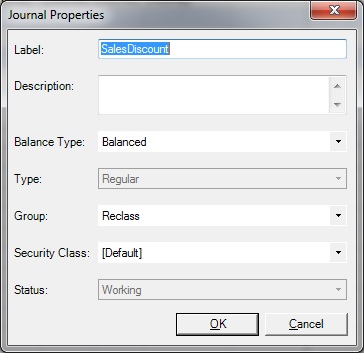
-
- Edite as propriedades do diário:
-
Rótulo — Insira um rótulo para o diário.
O rótulo pode conter, no máximo, 20 caracteres. Os seguintes caracteres não são permitidos:
. + - */ # {} ; , @O caractere de E comercial (
&) é permitido, mas não será exibido de forma adequada em Gerenciar Diários. Por exemplo, se um único E comercial for usado no nome de um diário, nenhum E comercial será exibido no nome em Gerenciar Diários; se dois caracteres de E comercial forem usados, um único E comercial será exibido no nome em Gerenciar Diários. Assim que o diário for aberto no Oracle Smart View for Office, o nome será exibido corretamente. O nome também é exibido corretamente na interface Web do Oracle Hyperion Financial Management. -
Descrição—Insira uma descrição opcional para o diário.
-
Tipo de Saldo — Selecione um tipo:
-
Balanceado
-
Não Balanceado
-
Balanceado por Entidade
-
-
Tipo—Não editável. Tipo é o tipo do diário, que foi definido quando você o criou (consulte Criação de Diários). Depois de o tipo do diário ter sido definido durante o processo de criação do diário, ele não poderá ser alterado.
-
Grupo — Selecione um grupo para o diário.
Use a propriedade Grupo para ajudar a classificar os diários por tipo. Exemplos de grupos de diários são Alocação ou Despesas Gerais.
-
Classe—Selecione uma classe ou use a classe Padrão.
-
- Status — Não editável. O campo Status muda quando você executa uma ação no grupo Implantação. Os tipos de status são:
-
Em Andamento
-
Enviado
-
Aprovado
-
Rejeitado
-
Contabilizado
-
- Após atualizar as propriedades do diário, clique em OK.
- Na faixa Oracle Journals, clique no botão Salvar para salvar as alterações nas propriedades do diário.
